AdwCleanerとは、数秒でアドウェアを削除することのできるフリーソフトです。知らずにPCのシステム内部に組み込まれてしまったアドウェア(Adware) ・スパイウェア(Malware)を検出して、ワンクリックで削除できるウイルス対策ソフトです。
対応OS:Windows 7・8・8.1・10
最新バージョン:8.0.7(2020年7月時点)
公式サイト:ToolsLib
AdwCleanerのインストール方法
ここでは日本語版のインストール方法を解説します。こちらから、セットアップファイルをダウンロードしてください。
※最新版は《AdwCleaner v5.007》です。(2015年9月現在)
ダウンロードしたセットアップファイルをクリックして、手順に沿ってインストールしましょう。
AdwCleanerの使用方法
AdwCleanerを起動すると、メイン画面が表示されます。日本語で分かりやすいインターフェースです。
4つの処理機能ボタンから【スキャン】をクリックしてください。アドウェアやスパイウェアなどの危険要素があるフォルダやファイルを検出し一覧表示されます。
ここでは危険要素は見つかりませんでしたが、もし検出された場合は【削除】をクリックすることによって、フォルダやファイルを削除してください。
※削除したくないものがあればチェックを外してください。
※削除後は、パソコンを再起動してください。すると、クリーニング完了画面が表示されます。
このように、【スキャン → 削除】の手順で簡単にウイルスに疑いのあるソフトを削除することが可能です。
スキャン結果のログ出力
スキャン結果は、テキストファイルでログ出力が可能です。処理機能ボタンから【ログ】をクリックするとテキストファイルが表示されます。
必要に応じて、メニューバーから《ファイル > 名前を付けて保存》の手順で保存しましょう。
AdwCleanerのアンインストール
AdwCleanerは、インストールの必要がないプログラムファイルです。
4つの処理機能ボタンから【アンインストール】をクリックすることにより、簡単にAdwCleanerを削除できます。
AdwCleanerが不要になった場合は、このような手順で簡単に処理できます。
この際に、AdwCleanerでは駆除したファイルのバックアップを取っていますが、アンインストール作業を行ったと同時に、これらのバックアップデータも削除されます。

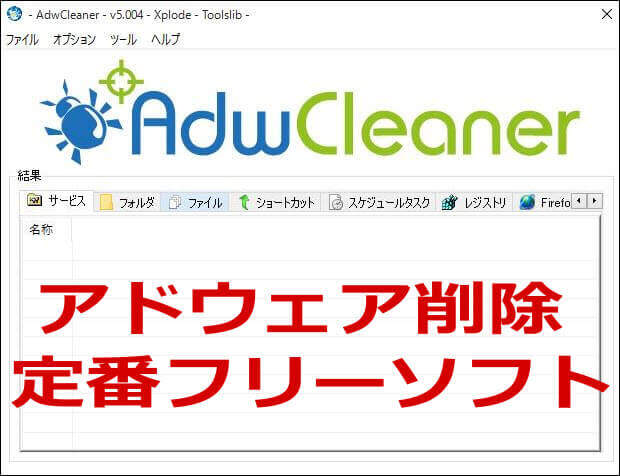
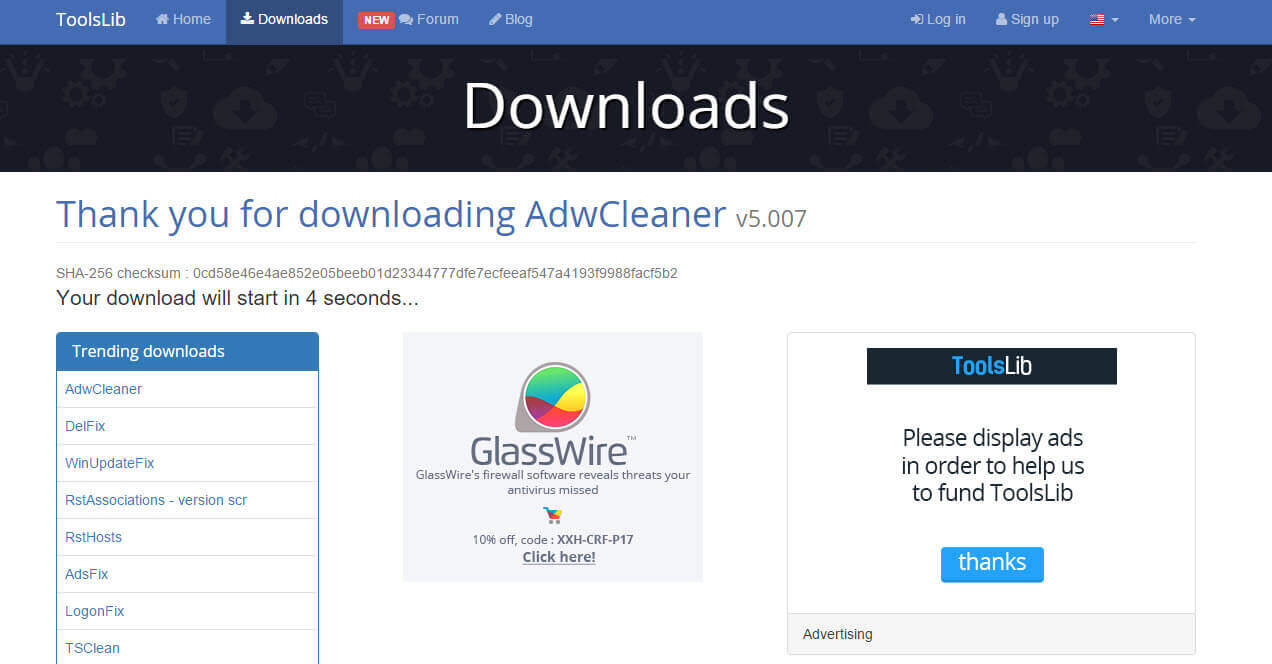
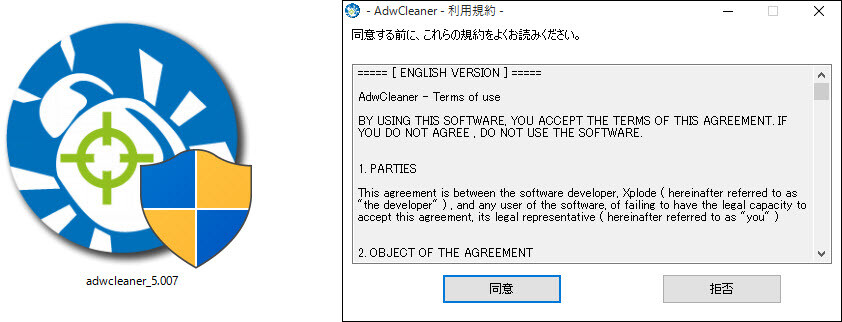
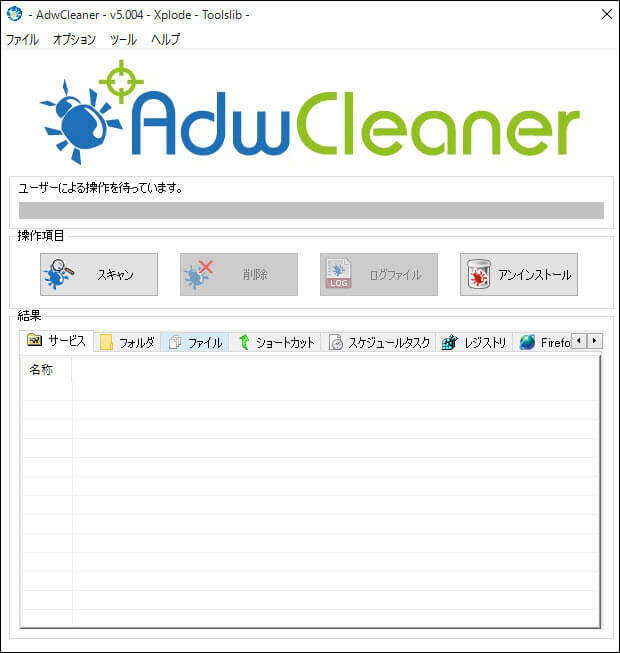
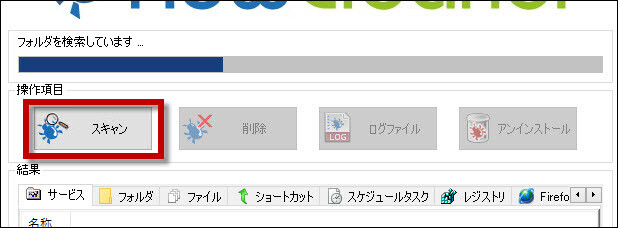
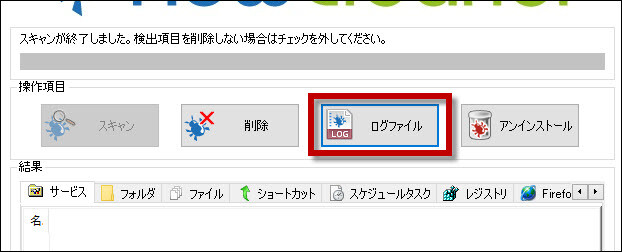
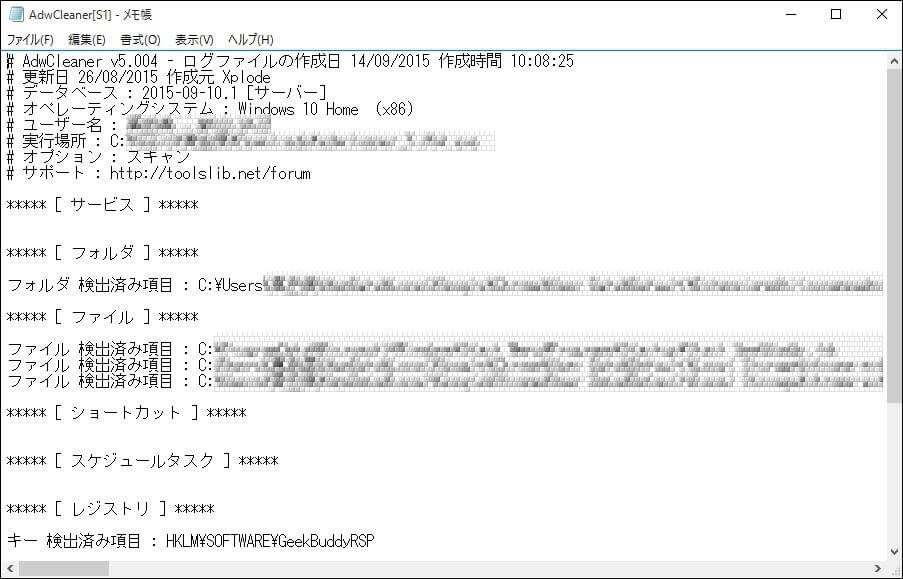
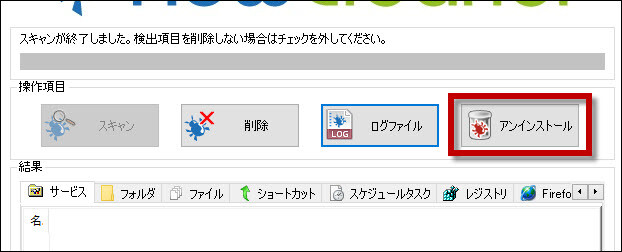
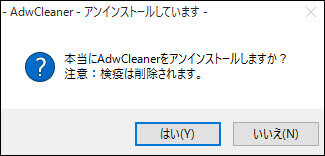
-3.jpg)




